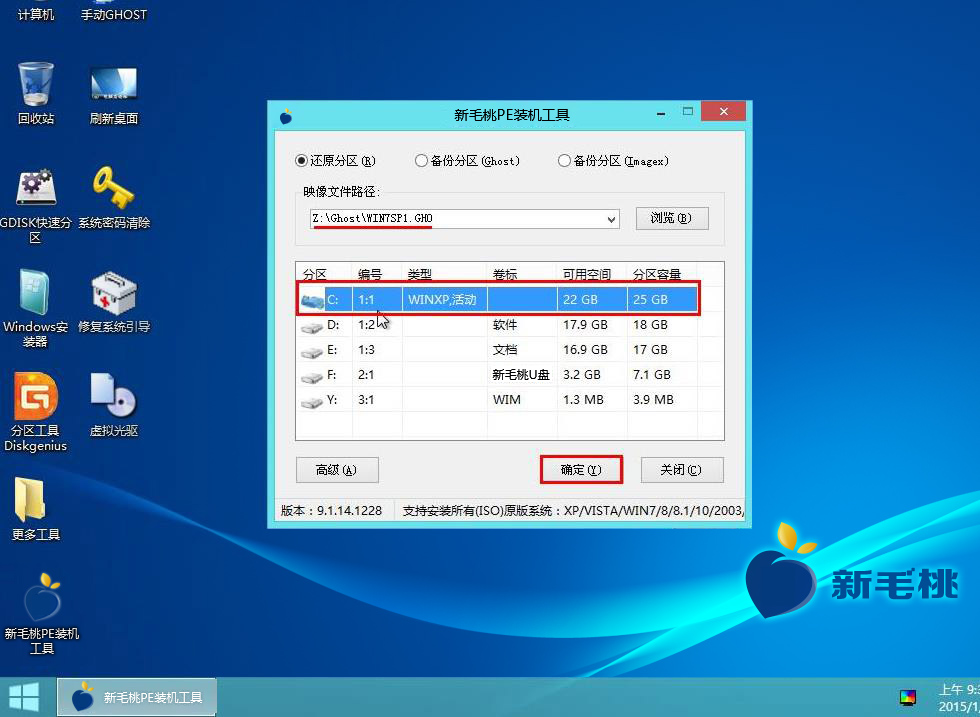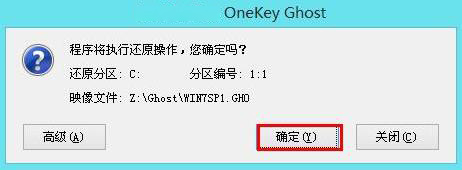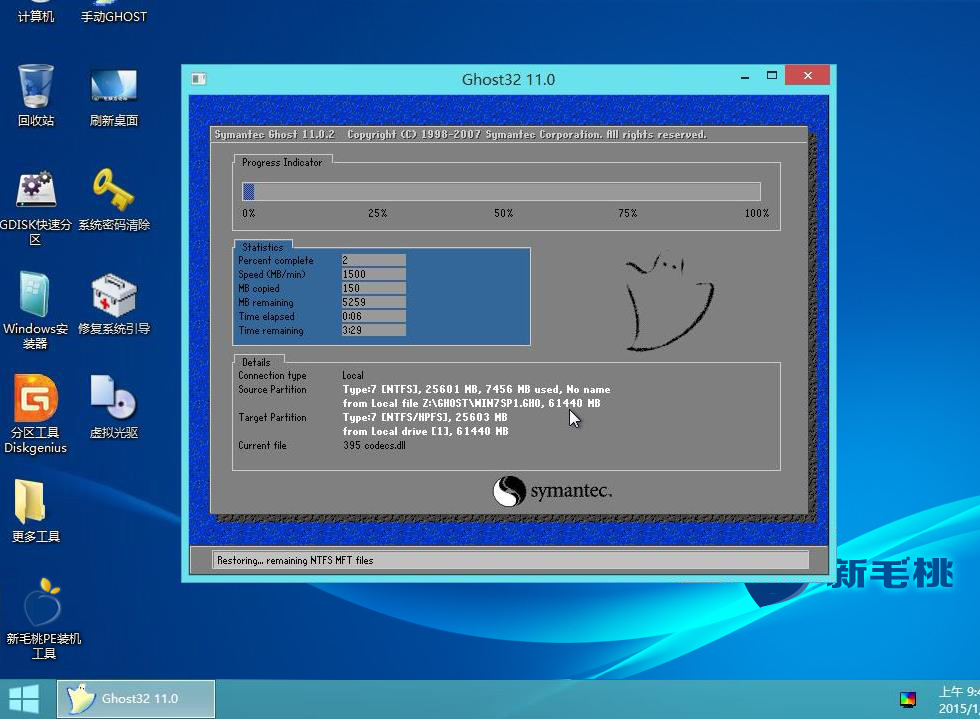买电脑的时候,不少装机人员都会在电脑上安装ghost win7。可能有用户觉得安装系统是个很麻烦的事,其实,如果你有个u助手u盘启动盘,一切操作就显得很简单了。下面小编就跟大家介绍u助手v9.1装机版u盘安装ghost win7的具体步骤。
安装ghost win7之前,我们需要做好下面工作:
②从网上下载一个ghost win7系统镜像文件,并将其存放到u助手u盘中。
完成上述准备工作后,便可以开始安装ghost win7:
1、将准备好的u助手u盘插入电脑usb接口,接着开启电脑,等到屏幕上出现开机画面后按快捷键进入到u助手主菜单页面,选择“【03】运行u助手Win8PE防蓝屏版(新电脑)”,回车确认,如下图所示:
2、进入到pe系统桌面后,鼠标左键双击打开u助手PE装机工具,然后点击工具主窗口中的“浏览”按钮,如下图所示:
3、随后会弹出一个窗口,我们点击打开u助手u盘,并选中ghost win7系统镜像文件,然后点击“打开”按钮即可,如下图所示:
4、添加完系统镜像文件后,在磁盘分区列表中选择C盘作为系统盘,然后点击“确定”按钮,如下图所示:
5、此时会弹出一个窗口,询问是否执行还原操作,我们只需点击“确定”按钮即可,如下图所示:
6、接着程序便会开始释放系统镜像文件,我们只需耐心等待操作完成并重启即可,如下图所示:
完成以上操作后,电脑重启后便会自动进入到ghost win7桌面。这样使用u助手u盘装ghost win7即宣布大功告成!
责任编辑:u助手:http://www.uzhushou.cn